Как исправить ошибку «Не удалось подключиться к игре» в Roblox
Вы изо всех сил пытаетесь присоединиться к игре из-за ошибки «не удалось подключиться к игре» в Roblox?
Если вы заядлый игрок в Roblox, вас расстраивает ошибка «не удалось подключиться к игре».
Это сообщение об ошибке в Roblox может появиться в любое время по разным причинам. В результате вы не сможете наслаждаться любимыми играми Roblox.
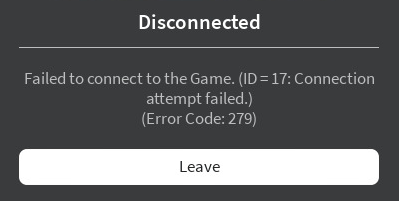
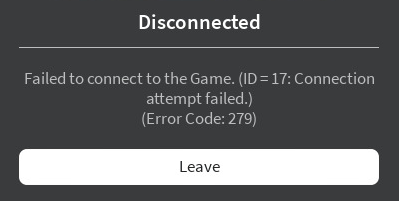
Обычно проблемы с серверами Roblox вызывают ошибку «не удалось подключиться к игре». Это также может быть связано с нестабильным Интернетом, конфигурациями сети или другими приложениями.
Сегодня мы покажем вам, как исправить ошибку «Не удалось подключиться к игре» в Roblox.
Давайте погрузимся прямо сейчас!
1. Проверьте серверы Roblox.
Чтобы устранить эту проблему в Roblox, начните с проверки состояния серверов.
Roblox использует серверы, чтобы связывать вас с другими пользователями. Поэтому, если серверы не работают или возникли проблемы, вы не сможете присоединиться ни к одной игре.
Вы можете использовать Роблокс специальная страница статуса чтобы увидеть, есть ли текущие проблемы.
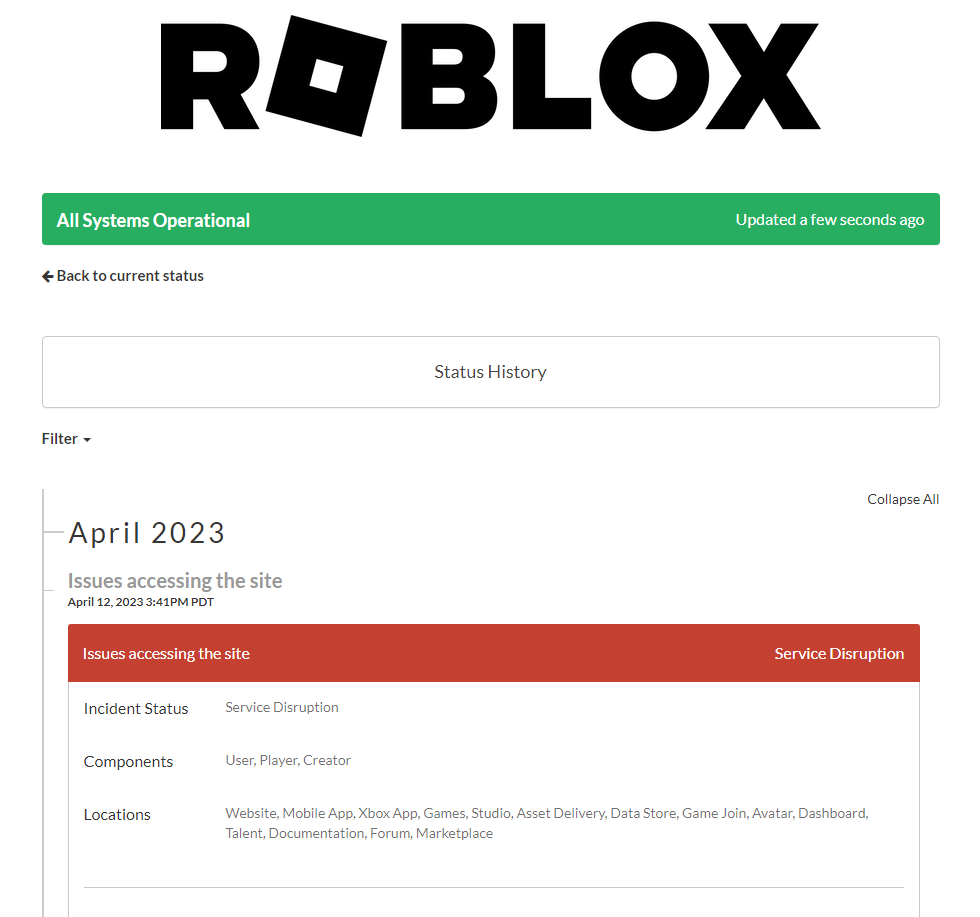
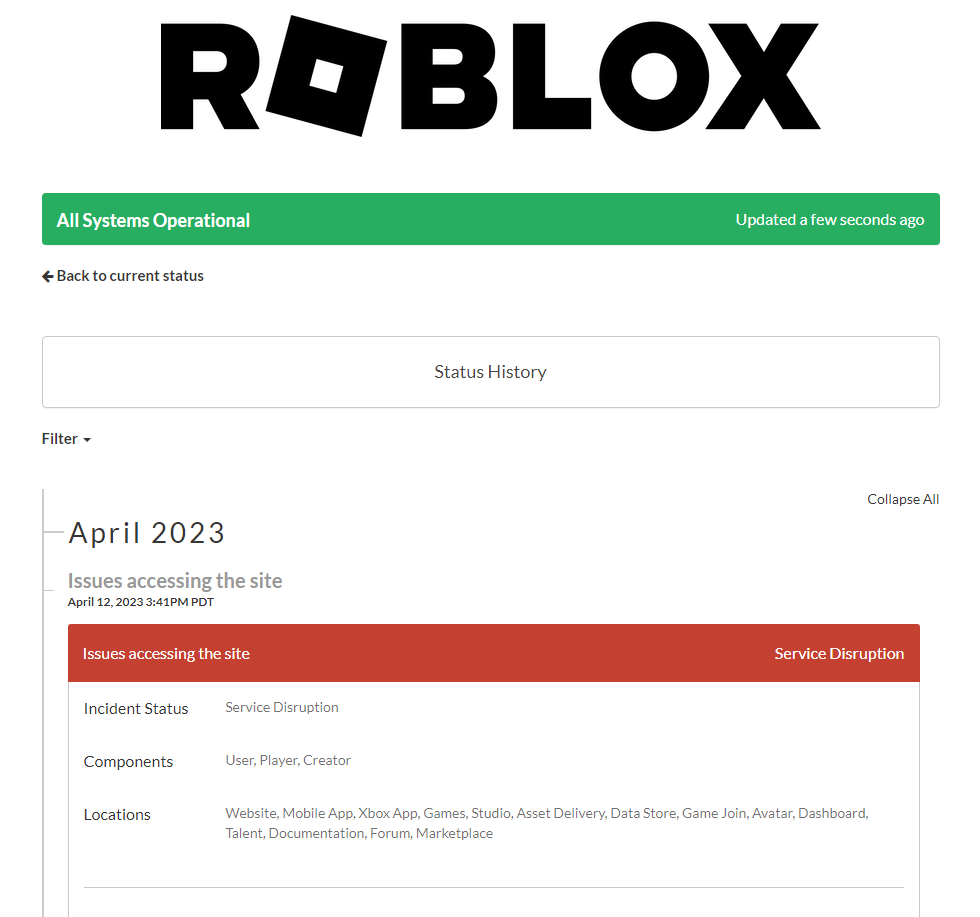
К сожалению, проблемы, связанные с сервером, не могут быть решены с вашей стороны. Если серверы не работают, единственный вариант — дождаться, пока их команда решит проблему.
Вы можете перейти к следующему решению, если с серверами Roblox все в порядке.
2. Перезагрузите компьютер.
Еще одно быстрое исправление ошибки «не удалось подключиться к игре» в Roblox — перезагрузить компьютер.
Это гарантирует, что проблема не вызвана временной ошибкой или ошибкой в вашей системе.
См. следующие шаги, чтобы перезагрузить компьютер:
- Начните с нажатия клавиши Windows на клавиатуре. Это должно открыть меню «Пуск».
- Откройте вкладку «Электропитание», щелкнув значок «Питание».
- Выберите «Перезагрузить» в меню параметров и дождитесь перезагрузки системы.

После этого вернитесь в Roblox и посмотрите, сможете ли вы теперь присоединиться к играм.
3. Проверьте сетевое соединение.
Медленное или нестабильное подключение к Интернету также может быть причиной того, что вы не можете присоединиться к играм в Roblox.
Чтобы убедиться в этом, выполните проверку скорости вашей сети с помощью Фаст.ком. Это должно измерить текущую пропускную способность вашей сети.


Как сказано на Страница часто задаваемых вопросов Robloxвам понадобится как минимум 4-8 Мбит/с, чтобы без проблем играть в игры.
Если текущая скорость вашей сети ниже 4 Мбит/с, попробуйте перезагрузить модем или маршрутизатор. Это должно обновить соединение с вашим поставщиком услуг.
- Найдите кабель питания вашего маршрутизатора.
- Теперь отключите его от источника питания и подождите 5–10 секунд.
- Снова подключите кабель питания маршрутизатора.


После инициализации маршрутизатора запустите еще один тест, чтобы проверить, вернулась ли скорость вашей сети к нормальной.
В противном случае обратитесь к своему поставщику услуг и попросите его исправить ситуацию.
4. Отключите брандмауэр Windows.
Ваш брандмауэр может препятствовать доступу Roblox к сетевым ресурсам, необходимым для игры.
Чтобы убедиться в этом, попробуйте отключить брандмауэр Windows на своем компьютере.
- Откройте меню «Пуск», щелкнув значок Windows в левом нижнем углу.
- Найдите «Брандмауэр Защитника Windows» и откройте его.
- Теперь нажмите «Включить или выключить брандмауэр Защитника Windows» в меню слева.
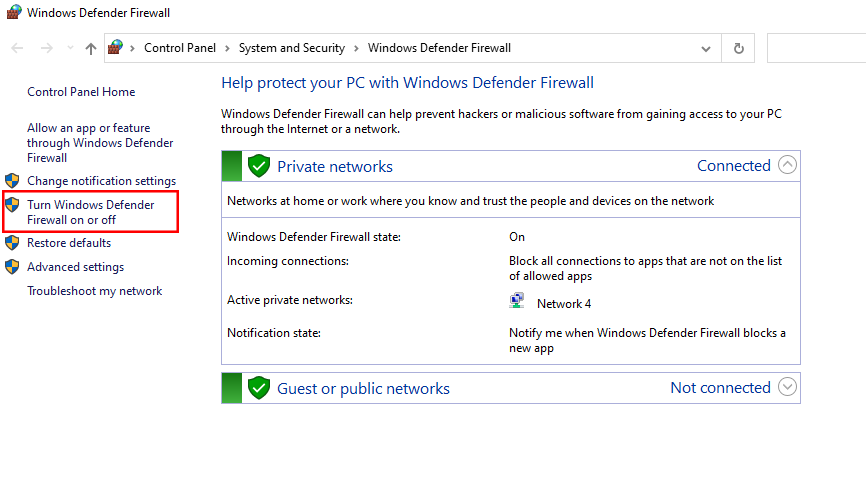
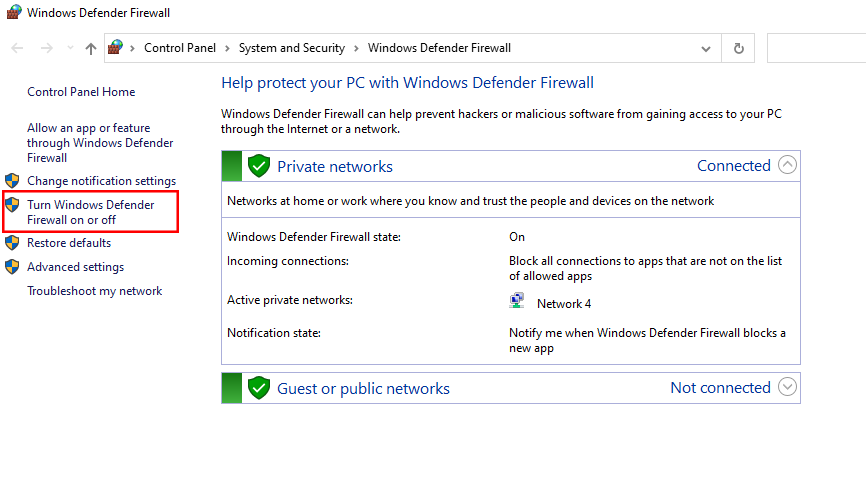
- Наконец, отключите брандмауэр Windows как для общедоступных, так и для частных сетей. Нажмите ОК, чтобы сохранить изменения. Перезагрузите систему после этого
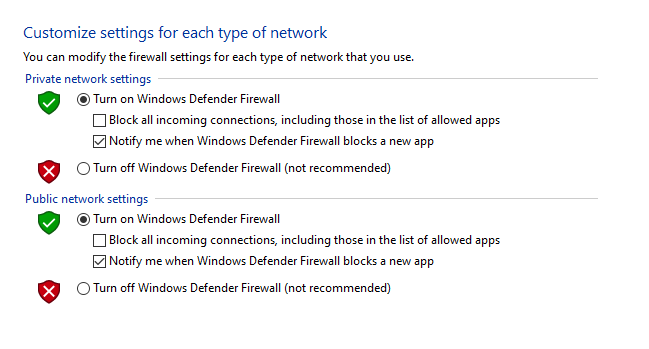
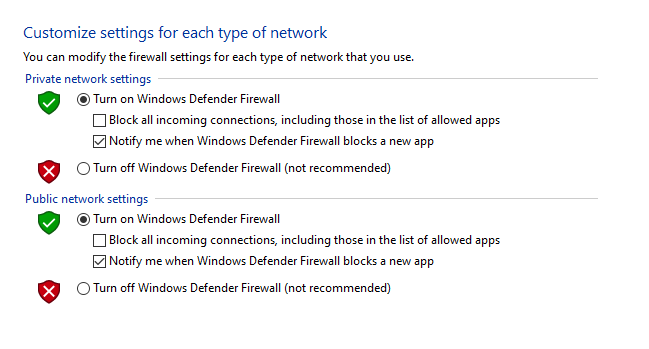
Посмотрите, столкнетесь ли вы по-прежнему с ошибкой «не удалось подключиться к игре» в Roblox.
5. Отключите расширения.
Сторонние расширения, такие как блокировщики рекламы, могут помешать вам присоединиться к играм Roblox.
Если вы используете расширения, рекомендуем отключить их перед игрой.
Вот что вам нужно сделать:
- Зайдите в браузер и откройте настройки.
- Теперь откройте вкладку «Расширения».
- Оттуда отключите все расширения и перезапустите браузер.


После этого вернитесь в Roblox, чтобы проверить, решена ли проблема.
6. Выключите антивирус.
Антивирусные программы также могут вызывать ошибку «Не удалось подключиться к игре» в Roblox. Хотя он может защитить вашу систему от вредоносных файлов, он также может вызвать проблемы.
Чтобы убедиться, что виноват ваш антивирус, отключите защиту и посмотрите, сможете ли вы присоединиться к игре.
Вы также можете добавить Roblox в список надежных антивирусов, если он поддерживает эту функцию.
7. Очистите DNS.
Очистка вашего DNS должна удалить всю информацию о предыдущих поисках DNS в вашей системе и браузере.
См. шаги ниже, чтобы очистить DNS:
- Откройте меню «Пуск» на своем компьютере.
- Найдите командную строку и нажмите «Запуск от имени администратора».
- Внутри CMD введите «ipconfig /flushdns».
- Нажмите Enter, чтобы выполнить команду.
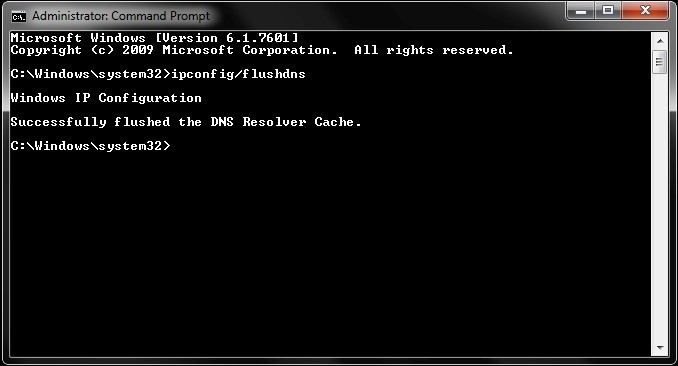
Дождитесь завершения процесса и проверьте, решена ли проблема с подключением в Roblox.
8. Очистите данные просмотра.
Браузеры хранят на вашем компьютере временные файлы и данные, называемые кэшами и файлами cookie. Эти файлы используются для улучшения времени загрузки веб-сайта и общей производительности.
Если у вас возникли проблемы с присоединением к играм в Roblox, попробуйте очистить данные просмотра.
Вот что вам нужно сделать:
- Запустите браузер и перейдите в «Настройки».
- Теперь найдите Конфиденциальность и безопасность.
- Нажмите «Очистить данные просмотра».
- Во всплывающем окне измените временной диапазон на «Все время».
- Включите в процесс кэши и файлы cookie и нажмите «Очистить данные».


Перезапустите веб-браузер и посмотрите, будет ли по-прежнему возникать ошибка «не удалось подключиться к игре» в Roblox.
9. Открытые порты.
Бывают случаи, когда ваша сеть не находится в поддерживаемых портах игры.
В этом случае вам необходимо перенаправить порт, чтобы предотвратить возникновение ошибки «не удалось подключиться к игре».
См. шаги ниже, чтобы открыть порты:
- Сначала войдите в панель управления вашего маршрутизатора. Возможно, вам придется обратиться к администратору сети, если у вас нет доступа к панели администратора.
- Теперь найдите опцию «Переадресация портов».
- Введите IP-адрес и введите 49152–65535 на вкладке «Диапазон портов».
- Измените протокол на UDP и перезагрузите маршрутизатор.
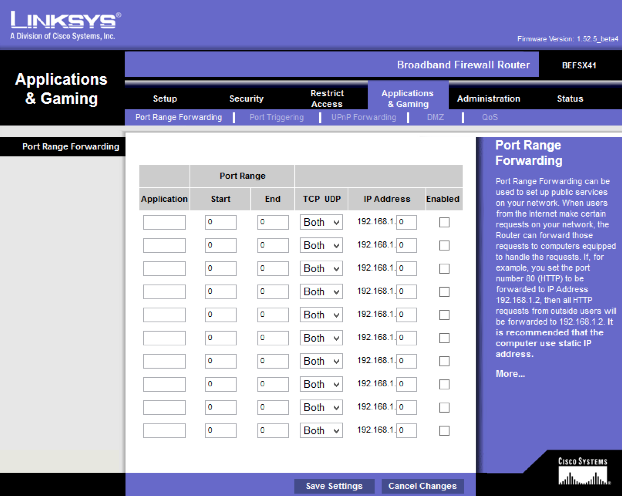
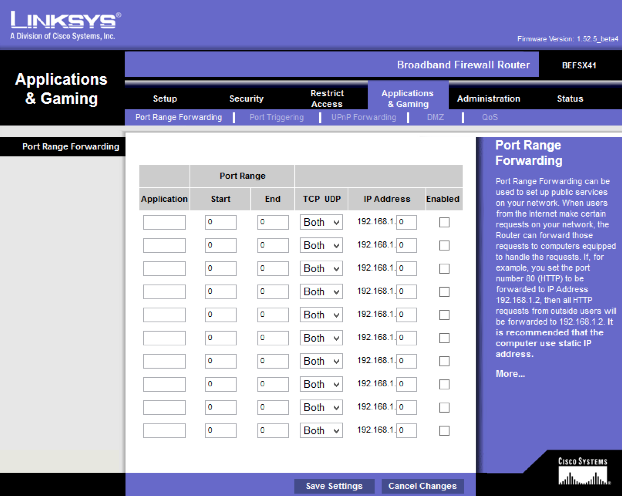
Вернитесь в Roblox и посмотрите, решена ли проблема.
На этом этапе лучше доверить этот вопрос профессионалам. Возможно, возникла проблема с вашей учетной записью Roblox, требующая действий на стороне сервера.
Отправляйтесь в Роблокс свяжитесь с нами страница чтобы сообщить о проблеме, с которой вы столкнулись при присоединении к серверу или игре. Если возможно, предоставьте скриншот ошибки, чтобы команде Roblox было легче оценить ситуацию.
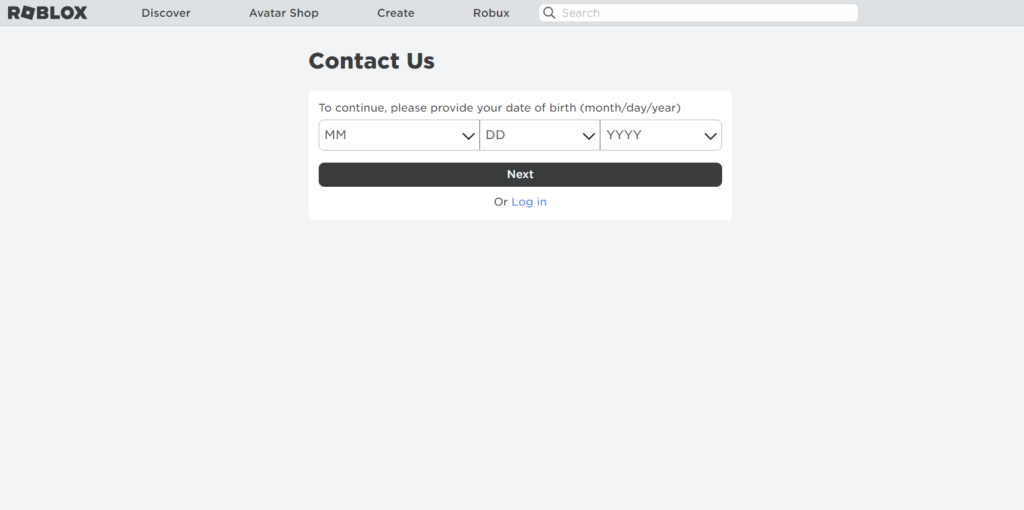
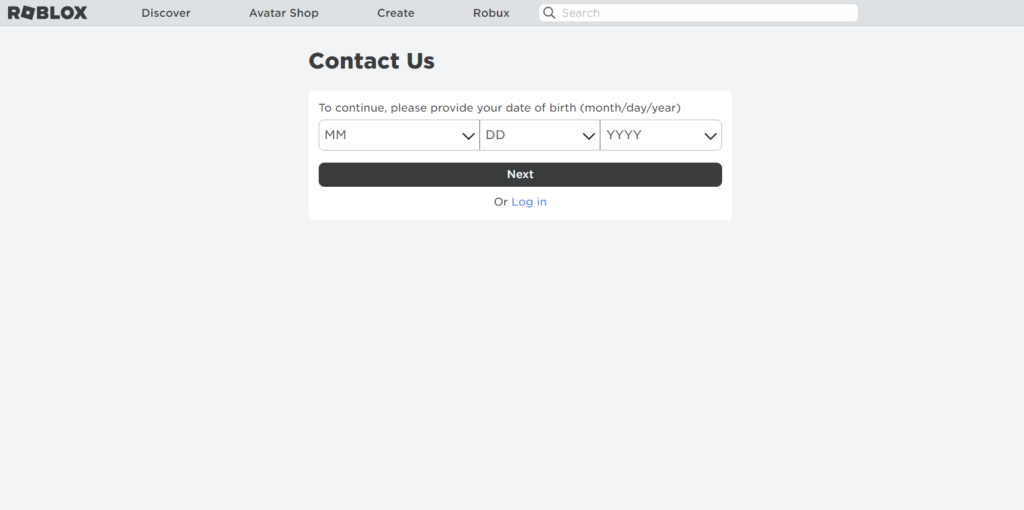
Это также должно помочь им найти наилучшее решение вашей проблемы.
Это подводит нас к концу нашего руководства о том, как исправить ошибку «не удалось подключиться к игре» в Roblox. Если у вас есть вопросы, оставьте комментарий ниже, и мы постараемся на них ответить.





